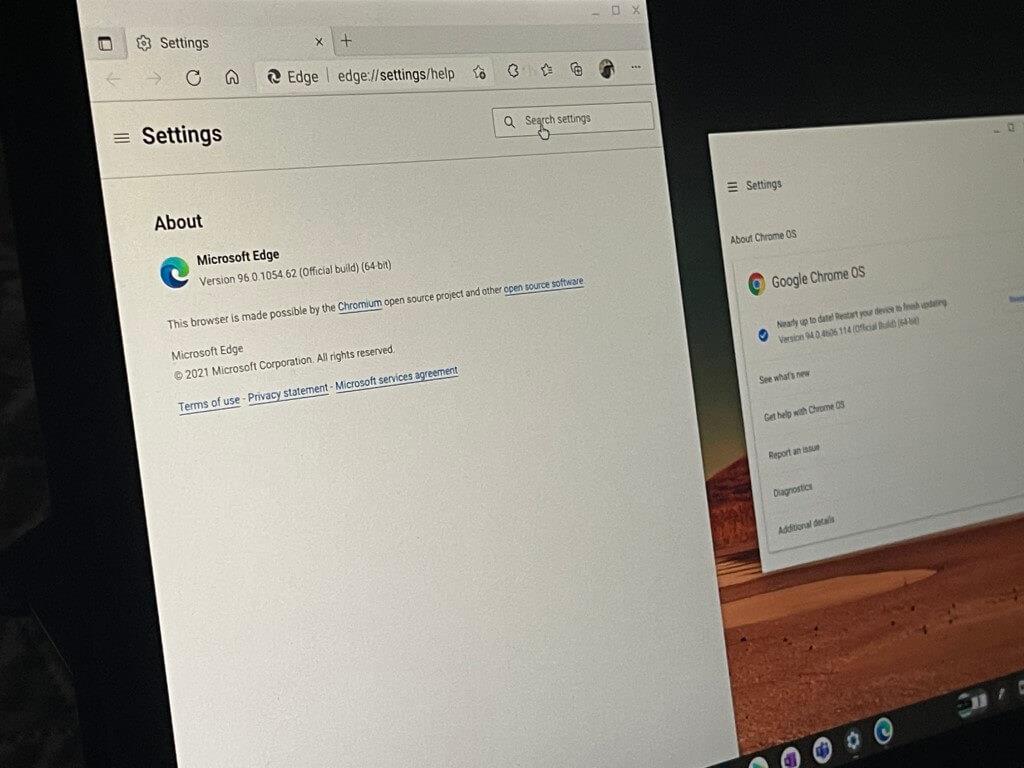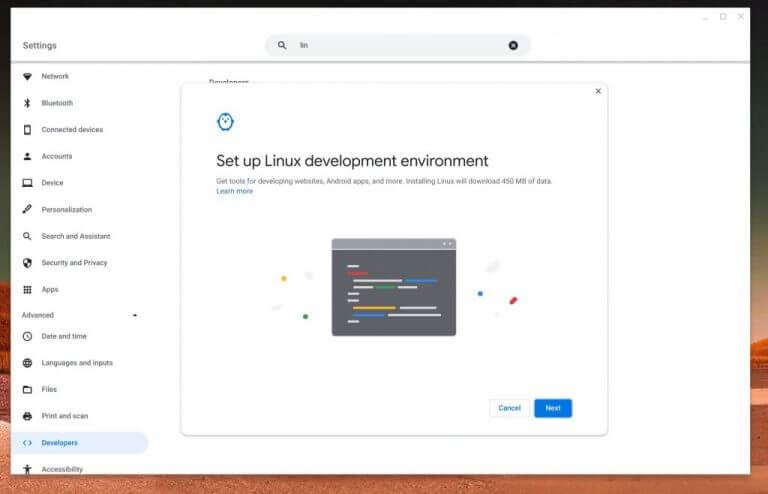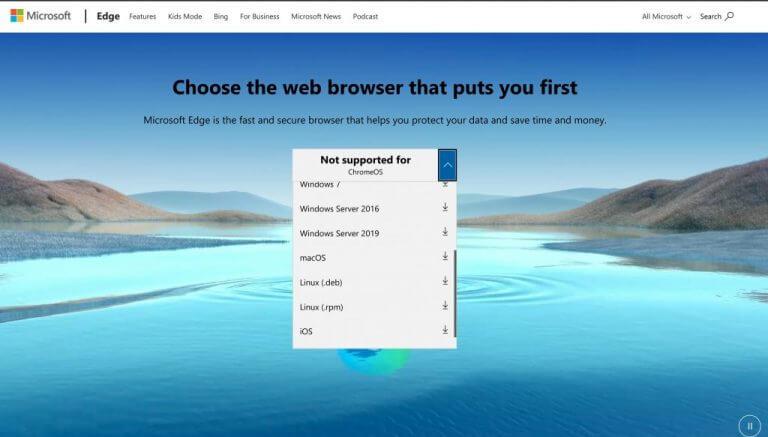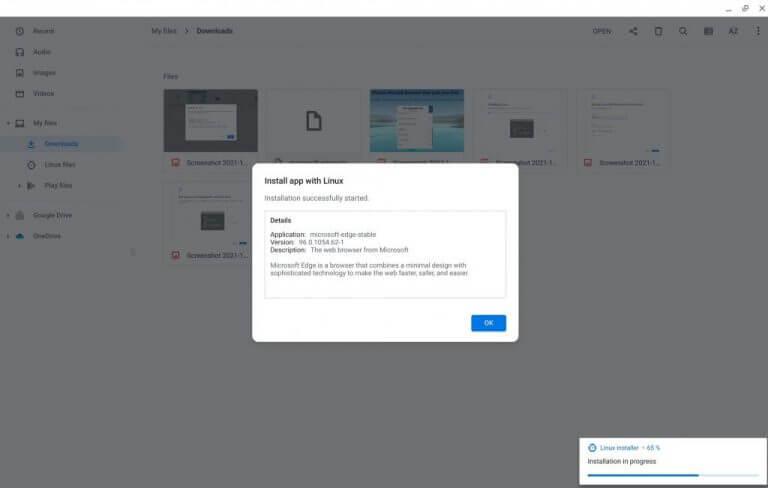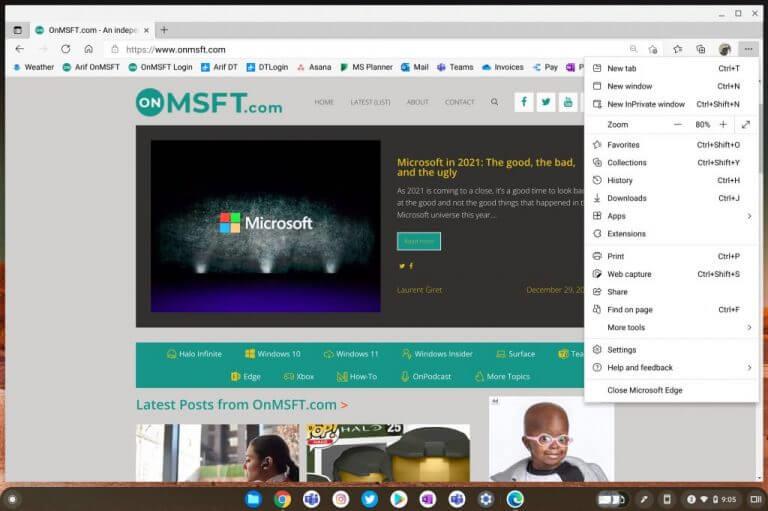Vous pourriez penser que vous êtes limité à utiliser uniquement Google Chrome si vous possédez un Chromebook, mais grâce à la possibilité d’exécuter des applications Linux, vous pouvez également utiliser Microsoft Edge. Si vous êtes fortement investi dans l’écosystème Windows et que vous utilisez souvent Edge sur votre PC, l’utilisation du navigateur Microsoft sur un Chromebook pourrait vous faciliter la vie.
Tous vos mots de passe et autres informations synchronisées seront disponibles pour vous, et vous n’aurez plus à dépendre de l’extension Microsoft Autofill Chrome dans ChromeOS pour remplir vos mots de passe enregistrés sur votre compte Microsoft. Voici comment démarrer avec Edge sur un Chromebook.
Étape 1 : Activer Linux sur Chrome OS
Pour commencer, vous devrez activer Linux sur Chrome OS. Tous les Chromebooks ne prennent pas en charge cette fonctionnalité, et vous devrez vérifier cette liste pour vous assurer que votre appareil est compatible. La plupart des Chromebooks modernes équipés de processeurs Intel ou AMD plus récents devraient fonctionner correctement avec Linux.
Une fois les choses vérifiées, allez à la Réglages menu de votre Chromebook. Vous pouvez le faire en cliquant sur l’horloge dans le coin inférieur droit de l’écran, puis en cliquant sur l’icône d’engrenage. Après cela, cliquez sur Avancé et choisissez Développeurs. De là, cherchez le Environnement de développement Linux et choisissez le Allumer option.
Suivez les étapes à l’écran. Votre Chromebook téléchargera un environnement Linux (machine virtuelle) Vous pouvez choisir l’espace qu’il utilise et lui attribuer un nom d’utilisateur. Lorsque l’installation est terminée, une fenêtre de terminal Linux s’ouvre, mais vous pouvez la fermer.
Étape 2 : Téléchargez la version Linux de Microsoft Edge
Ensuite, vous voudrez télécharger Microsoft Edge. Pour faire ça, visitez le site Web de Microsoft Edge. Dans la liste, vous verrez que ChromeOS n’est pas pris en charge. Ne vous inquiétez pas. Cliquez simplement sur l’icône bleue vers le bas à côté de la case et choisissez Linux .DEB. Il s’agit du type de fichier pris en charge par Linux sur ChromeOS.Autorisez le téléchargement du fichier, puis lorsque vous avez terminé, accédez à l’emplacement où il est enregistré.
Étape 3 : Installer Microsoft Edge
Dans cette troisième étape, nous en sommes à la partie facile. Accédez simplement à l’endroit où vous avez téléchargé le fichier Edge .DEB et cliquez dessus pour le lancer. Vous verrez un message sur votre écran concernant les détails de l’application. Le message explique ce que Edge peut faire pour vous sur votre Chromebook. Lorsque vous avez terminé de lire, cliquez sur le bleu Installer bouton et attendez quelques minutes.
Votre Chromebook installera Edge et la fenêtre d’installation disparaîtra. Vous pouvez désormais lancer Edge à tout moment en le recherchant à partir du lanceur Chrome OS. Vous pouvez même déplacer Edge vers l’étagère de votre Chromebook en cliquant avec le bouton droit sur l’icône dans le Applications Linux dossier et choix Épinglez à l’étagère.
Profitez d’Edge sur les Chromebooks. . . avec quelques mises en garde
De manière générale, Edge devrait fonctionner aussi bien que Chrome sur Chrome OS. Même lorsqu’il s’exécute sous émulation dans la machine virtuelle Linux de Chome OS, le navigateur peut gérer une bonne quantité d’onglets sans ralentir. Il y a cependant quelques notes importantes. En raison des limites de la machine virtuelle Linux, vous ne pourrez pas accéder à la caméra de votre Chromebook dans Microsoft Edge. L’accélération matérielle n’est pas non plus prise en charge, de sorte que les performances graphiques d’Edge peuvent ne pas être les mêmes. Nous avons également remarqué que la fenêtre Edge ne peut pas être redimensionnée et que certaines polices peuvent ne pas s’afficher correctement. Cependant, comme nous l’avons dit en haut de l’article, si vous êtes profondément ancré dans l’écosystème de Microsoft, Edge sur Chrome OS devrait se sentir comme chez vous.
FAQ
Comment installer Microsoft Edge sur Windows 10 ?
1. Cliquez sur le bouton Démarrer et cliquez sur Paramètres (icône d’engrenage au-dessus du bouton d’alimentation). 2. Cliquez sur Applications et cliquez sur Applications et fonctionnalités. 3. Naviguez dans la liste des applications jusqu’à ce que vous voyiez Microsoft Edge.
Comment utiliser Microsoft Edge sur Android ?
Comme beaucoup de ses concurrents, le navigateur Microsoft Edge sur Android prend en charge la navigation par onglets, les favoris, les pages d’accueil personnalisées, la navigation privée, etc.Pour accéder à un site Web, appuyez sur « Rechercher ou saisir une adresse Web » au milieu de l’écran de démarrage Edge. Saisissez une URL ou une requête de recherche, puis appuyez sur Entrée.
Comment désinstaller Microsoft Edge de mon ordinateur ?
Comment désinstaller Microsoft Edge ? Localisez Microsoft Edge, puis faites un clic droit et cliquez sur « Désinstaller ». Sur un Mac, vous pouvez déplacer l’application dans la corbeille pour la désinstaller.
Pourquoi ne puis-je pas télécharger ou installer le nouveau Microsoft Edge ?
Si vous rencontrez des problèmes lors du téléchargement, de l’installation ou de la mise à jour du nouveau Microsoft Edge , voici quelques solutions que vous pouvez essayer. Les conseils sont répertoriés dans l’ordre, alors commencez par le premier, voyez si cela vous aide, puis passez au suivant si ce n’est pas le cas. 1. Vérifiez votre système d’exploitation
Comment configurer le navigateur Microsoft Edge ?
Enregistrez le programme d’installation Edge ou exécutez-le à partir de son emplacement actuel. Une fois l’installation d’Edge commencée, il téléchargera le reste des fichiers d’installation à partir d’Internet. La configuration Edge commencera alors l’installation complète. Cliquez sur Fermer puis sur Continuer pour commencer à configurer le nouvel Edge pour la première fois. Première expérience d’exécution – Configuration de votre navigateur Web
Comment installer Microsoft Edge sur mon appareil Apple ?
Allez dans le menu Pomme > Préférences Système > Général > Navigateur Web par défaut. Dans la liste Navigateur Web par défaut, sélectionnez Microsoft Edge. Téléchargez et installez le nouveau Microsoft Edge Assurez-vous que vous disposez des privilèges d’administrateur sur votre appareil et procédez comme suit :
Comment télécharger Microsoft Edge sur Windows 10 ?
Étape 1. Lancez votre navigateur Web préféré. Dans mon cas, j’utilise le navigateur Web Microsoft Edge intégré fourni avec Windows 10. Si vous utilisez Windows 8 ou une version antérieure ou des plates-formes alternatives telles que macOS, vous pouvez utiliser votre navigateur de choix. Étape 2 : Tapez votre moteur de recherche télécharger Microsoft Edge ou allez sur le lien suivant :
Comment télécharger Chromium Edge pour Windows ?
Comment télécharger Microsoft Chromium Edge 1 Accédez au site Web de Microsoft Edge. 2 Sur la page, vous trouverez un bouton géant « Télécharger maintenant ». …3 Sélectionnez l’option appropriée (Windows 10, Windows 7 ou macOS). 4 Cliquez sur le bouton « Télécharger » et acceptez les termes et conditions. 5 Exécutez le programme d’installation et le navigateur commencera le téléchargement. Plus d’articles…
Pourquoi ne puis-je pas trouver Microsoft Edge sur mon ordinateur ?
Vérifiez votre système d’exploitation Microsoft Edge est actuellement disponible sur Windows 10, Windows 8 et 8.1, et Windows 7, 32 bits (x86) et 64 bits (x64). Il est également disponible sur macOS 10.12 Sierra ou supérieur et Linux. 2. Vérifiez la connectivité réseau Vérifiez votre connexion réseau.
Pourquoi ne puis-je pas installer la mise à jour Microsoft Edge ?
La mise à jour de Microsoft Edge peut être bloquée par votre pare-feu. Pour résoudre le problème : cliquez avec le bouton droit sur Démarrer . Sélectionnez Panneau de configuration > Système et sécurité, puis, sous Pare-feu Windows, sélectionnez Autoriser une application via le Pare-feu Windows.
Comment télécharger et installer Microsoft Edge sur Windows 10 ?
Si vous ne pouvez pas attendre aussi longtemps, vous pouvez télécharger et installer manuellement le nouveau Microsoft Edge. Accédez au site Web de Microsoft Edge. Sur la page, vous trouverez un bouton géant « Télécharger maintenant ». Vous devez cliquer sur la flèche orientée vers le bas. Sélectionnez l’option appropriée (Windows 10, Windows 7 ou macOS). Cliquez sur le bouton « Télécharger » et acceptez les termes et conditions.